Jak pobrać i zaktualizować sterownik myszy Microsoft w systemie Windows 10
Opublikowany: 2021-07-10W tym artykule pokażemy, jak pobrać i zainstalować najnowsze sterowniki myszy firmy Microsoft dla systemu Windows 10.
Jednym z najlepszych sposobów na utrzymanie myszy Bluetooth lub bezprzewodowej w doskonałym stanie jest upewnienie się, że masz zainstalowane najnowsze sterowniki urządzeń. Aktualizacja sterownika myszy do najnowszej wersji nie tylko pomaga uniknąć irytujących problemów z myszą, ale także wydłuża żywotność myszy. Aby oszczędzić Ci kłopotów ze znalezieniem odpowiednich sterowników dla Twojego urządzenia, przygotowaliśmy ten krok po kroku przewodnik pobierania i aktualizacji sterowników myszy Microsoft. Nie tracąc czasu, zacznijmy naszą dyskusję od najlepszych metod pobierania i aktualizacji sterownika myszy Microsoft w systemie Windows 10.
Najłatwiejszy sposób na pobranie, zainstalowanie i aktualizację sterownika Microsoft w systemie Windows 10
Nie martw się, jeśli nie możesz ręcznie znaleźć odpowiedniego sterownika Microsoft, wypróbuj Bit Driver Updater. To narzędzie do aktualizacji sterowników automatycznie skanuje komputer w poszukiwaniu nieaktualnych sterowników, a później instaluje i aktualizuje również sterowniki Microsoft. Dzięki temu aktualizatorowi sterowników możesz również naprawić wszystkie uszkodzone sterowniki jednym kliknięciem myszy. Wszystko, co musisz zrobić, to kliknąć łącze pobierania podane poniżej, aby zainstalować Bit Driver Updater ZA DARMO.
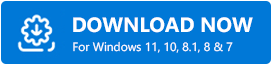
Metody pobierania aktualizacji sterowników myszy Microsoft w systemie Windows 10
Użyj następujących metod, aby pobrać i zainstalować najnowszy sterownik oprogramowania myszy firmy Microsoft.
Metoda 1: Pobierz i zaktualizuj sterownik myszy Microsoft za pomocą Menedżera urządzeń systemu Windows
Menedżer urządzeń to niewielka aplikacja wbudowana w systemy operacyjne Microsoft Windows, która pomaga użytkownikom przeglądać i zarządzać wszystkimi urządzeniami sprzętowymi i ich odpowiednimi sterownikami. Poniżej znajdują się instrukcje krok po kroku, jak używać go do ręcznej aktualizacji myszy i innych urządzeń wskazujących.
- Przede wszystkim musisz otworzyć aplikację Menedżer urządzeń na swoim komputerze z systemem Windows. Aby to zrobić, możesz kliknąć prawym przyciskiem myszy logo Windows (przycisk menu Start) i wybrać Menedżera urządzeń (patrz obrazek poniżej).
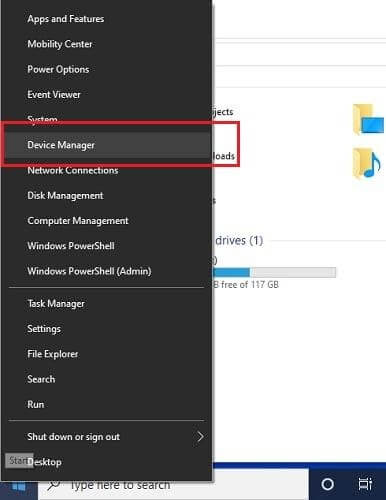
- Następnie musisz poszukać kategorii „Myszy i inne urządzenia wskazujące” w Menedżerze urządzeń i ją rozwinąć.
- Teraz musisz znaleźć swoje urządzenie myszy, kliknąć je prawym przyciskiem myszy, a następnie wybrać opcję „Aktualizuj sterownik” z menu, które się pojawi.
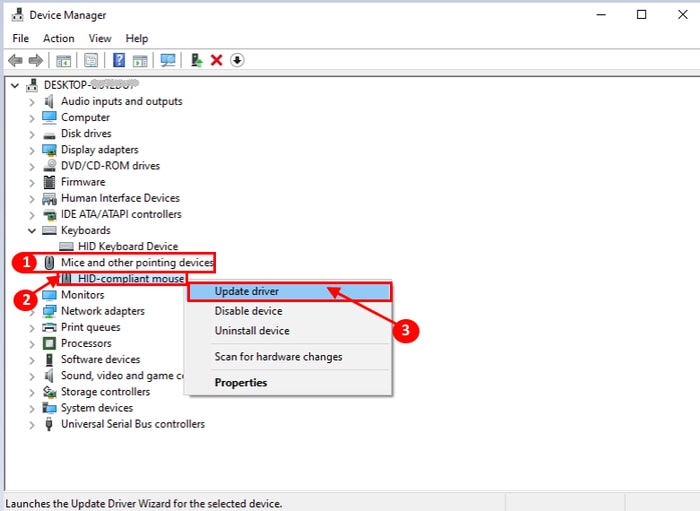
- Na następnym ekranie zobaczysz dwie opcje: Wyszukaj automatycznie zaktualizowane oprogramowanie sterownika i Przeglądaj mój komputer w poszukiwaniu oprogramowania sterownika . Musisz wybrać pierwszą opcję.
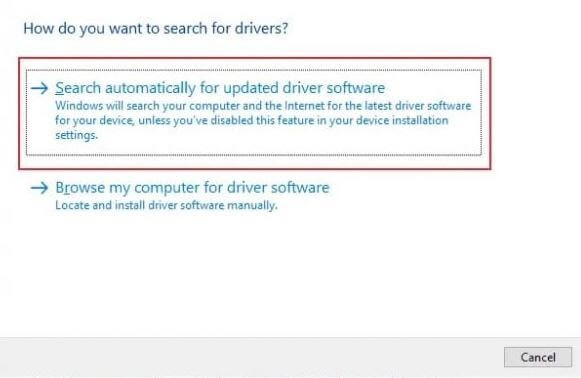
Uwaga: Użytkownicy, którzy już pobrali plik Msmouse.inf (plik informacji o konfiguracji sterownika), mogą wybrać drugą opcję.
- Teraz musisz cierpliwie poczekać, aż twój system znajdzie nowy sterownik myszy Microsoft dla twojego systemu operacyjnego.
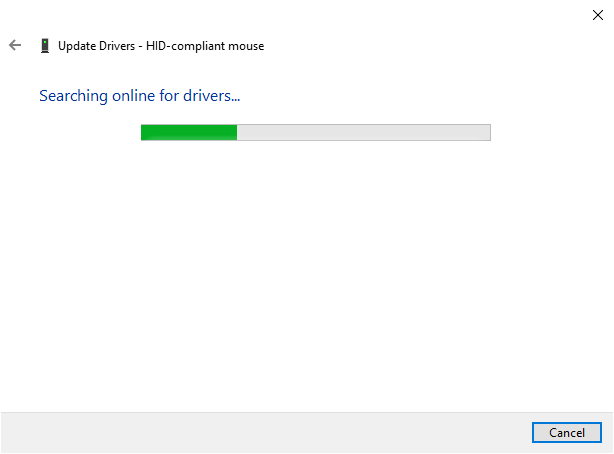
- Po znalezieniu nowej aktualizacji wystarczy postępować zgodnie z instrukcjami wyświetlanymi na ekranie, aby zakończyć proces instalacji.
- Zgodnie z konkurencją w procesie pobierania i instalacji sterownika myszy Microsoft, musisz ponownie uruchomić komputer, aby zastosować zmiany.
Uwaga: ręczna aktualizacja sterowników urządzeń jest procesem czasochłonnym, żmudnym i podatnym na błędy. Tak więc, jeśli nie masz wystarczająco dużo wolnego czasu lub brakuje Ci umiejętności technicznych, zalecamy wykonanie automatycznych aktualizacji sterowników za pomocą metody 3.

Przeczytaj także: Mysz bezprzewodowa nie działa w systemie Windows 10/8/7 {rozwiązany}
Metoda 2: Zaktualizuj system operacyjny Windows, aby pobrać i zainstalować sterowniki myszy Microsoft
Instalowanie najnowszych aktualizacji oprogramowania Windows za pomocą wbudowanej funkcji aktualizacji to kolejny sposób na uzyskanie prawidłowych sterowników myszy i klawiatury Microsoft. Przed kontynuowaniem tej metody należy pamiętać, że system Windows może nie zlokalizować aktualizacji sterowników myszy Microsoft Mouse, jeśli zostały one niedawno wydane. Jeśli jednak chcesz spróbować, możesz wykonać poniższe kroki.
- Pierwszą rzeczą, którą musisz zrobić, to otworzyć Ustawienia systemu Windows . Aby to zrobić, kliknij logo Windows w lewym dolnym rogu i wybierz ikonę koła zębatego.
- W ustawieniach systemu Windows musisz wybrać podustawienie „Aktualizacja i zabezpieczenia” .
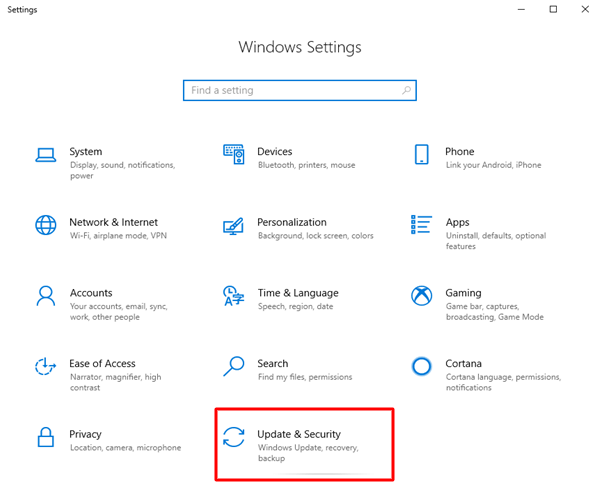
- Teraz musisz nacisnąć przycisk „Sprawdź aktualizacje” znajdujący się pod sekcją Windows Update.
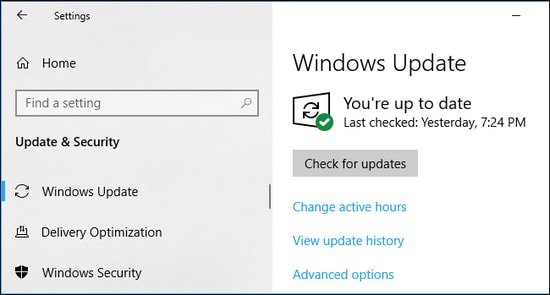
- Teraz poczekaj chwilę i sprawdź, czy system Windows znajdzie nową aktualizację sterownika myszy Microsoft dla twojego komputera.
- Jeśli aktualizacja jest dostępna, kliknij hiperłącze „ Pobierz i zainstaluj ”, aby rozpocząć proces pobierania i instalacji sterownika myszy Microsoft.
Przeczytaj także: Aktualizacje sterowników Microsoft USB całkowicie bezpłatne dla systemu Windows 10, 8, 7
Metoda 3: Automatycznie pobierz i zaktualizuj sterowniki myszy Microsoft w systemie Windows za pomocą narzędzia Bit Driver Updater (zalecane przez ekspertów)
Jeśli powyższe metody wydają się męczące i trudne do wdrożenia, możesz użyć inteligentnego oprogramowania, takiego jak Bit Driver Updater, aby automatycznie wykonać zadanie w ciągu zaledwie kilku sekund. Bit Driver Updater to renomowane narzędzie do aktualizacji i naprawy sterowników, które zapewnia łatwy dostęp do wszystkich najnowszych sterowników zalecanych przez producenta i umożliwia błyskawiczną instalację jednym kliknięciem przycisku.
Kroki pobierania i instalowania sterowników myszy Microsoft za pomocą narzędzia Bit Driver Updater
- Pobierz i zainstaluj Bit Driver Updater .
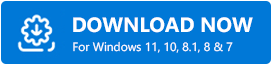
- Wybierz opcję „Skanuj” z lewego panelu nawigacyjnego, aby wykryć przestarzałe, uszkodzone lub brakujące sterowniki urządzeń na komputerze.
- Po zakończeniu skanowania należy wybrać opcję „Aktualizuj teraz” dostępną obok sterownika myszy Microsoft, aby umożliwić programowi zainstalowanie najnowszej wersji sterownika.
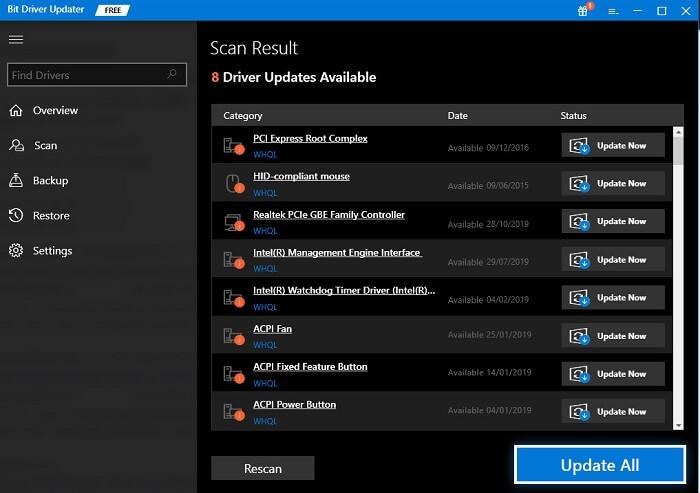
Przeczytaj także: Microsoft poprawia jakość aktualizacji sterowników systemu Windows 10
Ostateczne słowa dotyczące pobierania sterowników myszy Microsoft dla systemu Windows 10
W tym blogu udostępniliśmy kilka szybkich i łatwych metod pobierania i instalowania najnowszych aktualizacji sterowników myszy Microsoft w systemie Windows 10. Jeśli masz dodatkowe pytania lub wątpliwości dotyczące powyższej sprawy, skontaktuj się z nami za pośrednictwem sekcji komentarzy poniżej. Na koniec przed wyjazdem zapisz się do naszego newslettera, aby otrzymywać najnowsze informacje o pojawiających się trendach technologicznych.
